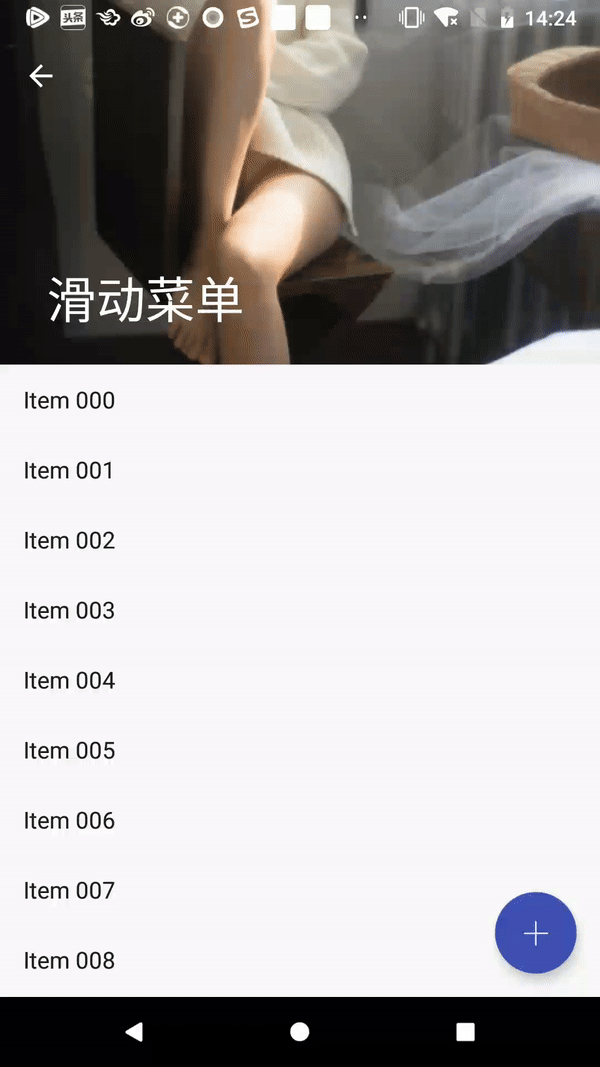版权声明:本文为博主原创文章,未经博主允许不得转载。 https://blog.csdn.net/dhl_1986/article/details/80277571
经过上篇的学习 android Material Design 学习之六:AppBarLayout,Toolbar 已经支持一些联动效果。为了让ToolBar 的效果更加丰富,MD 提供了 可折叠式标题栏,CollapsingToolbarLayout,效果如下图所示:
向上滚动时,通过渐变折叠的方式慢慢缩小到ToolBar 的高度,向下滚动又逐渐显示Header ,这种方式极大了提升了体验。
CollapsingToolbarLayout 基本使用
CollapsingToolbarLayout 是不能独立存在的,它必须只能作为AppBarLayout 的子布局来使用,这里先调整AppbarLayout 的告诉来适应图片。
<android.support.design.widget.AppBarLayout
android:id="@+id/appbar"
android:layout_width="match_parent"
android:layout_height="250dp"
android:theme="@style/ThemeOverlay.AppCompat.Dark.ActionBar">然后把CollapsingToolbarLayout 放入这个布局中:
<android.support.design.widget.AppBarLayout
android:id="@+id/appbar"
android:layout_width="match_parent"
android:layout_height="250dp"
android:theme="@style/ThemeOverlay.AppCompat.Dark.ActionBar">
<!-- <include layout="@layout/tool_bar_layout"/>-->
<android.support.design.widget.CollapsingToolbarLayout
android:id="@+id/collapsing_tool_bar"
android:layout_width="match_parent"
android:layout_height="match_parent"
android:theme="@style/ThemeOverlay.AppCompat.Dark.ActionBar"
app:contentScrim="@color/colorPrimaryDark"
app:layout_scrollFlags="scroll|exitUntilCollapsed"
> app:layout_scrollFlags="scroll|exitUntilCollapsed"这里还要包裹一个ImageView 和 TooLBar 来实现上述效果,布局如下:
<android.support.design.widget.AppBarLayout
android:id="@+id/appbar"
android:layout_width="match_parent"
android:layout_height="250dp"
android:theme="@style/ThemeOverlay.AppCompat.Dark.ActionBar">
<!-- <include layout="@layout/tool_bar_layout"/>-->
<android.support.design.widget.CollapsingToolbarLayout
android:id="@+id/collapsing_tool_bar"
android:layout_width="match_parent"
android:layout_height="match_parent"
android:theme="@style/ThemeOverlay.AppCompat.Dark.ActionBar"
app:contentScrim="@color/colorPrimaryDark"
app:layout_scrollFlags="scroll|exitUntilCollapsed"
>
<ImageView
android:layout_width="match_parent"
android:layout_height="match_parent"
android:scaleType="centerCrop"
app:layout_collapseMode = "parallax"
android:src="@mipmap/collapse_img"
/>
<android.support.v7.widget.Toolbar
android:id="@+id/tool_bar"
android:layout_width="match_parent"
android:layout_height="?attr/actionBarSize"
app:layout_collapseMode = "pin"
>
</android.support.v7.widget.Toolbar>
</android.support.design.widget.CollapsingToolbarLayout>
</android.support.design.widget.AppBarLayout>以及RecyclerView 的联动布局:
<?xml version="1.0" encoding="utf-8"?>
<android.support.v4.widget.DrawerLayout xmlns:android="http://schemas.android.com/apk/res/android"
xmlns:app="http://schemas.android.com/apk/res-auto"
xmlns:tools="http://schemas.android.com/tools"
android:id="@+id/drawer_layout"
android:layout_width="match_parent"
android:layout_height="match_parent"
tools:openDrawer="start"
>
<android.support.design.widget.CoordinatorLayout
android:layout_width="match_parent"
android:layout_height="match_parent">
<android.support.design.widget.AppBarLayout
android:id="@+id/appbar"
android:layout_width="match_parent"
android:layout_height="250dp"
android:theme="@style/ThemeOverlay.AppCompat.Dark.ActionBar">
<!-- <include layout="@layout/tool_bar_layout"/>-->
<android.support.design.widget.CollapsingToolbarLayout
android:id="@+id/collapsing_tool_bar"
android:layout_width="match_parent"
android:layout_height="match_parent"
android:theme="@style/ThemeOverlay.AppCompat.Dark.ActionBar"
app:contentScrim="@color/colorPrimaryDark"
app:layout_scrollFlags="scroll|exitUntilCollapsed"
>
<ImageView
android:layout_width="match_parent"
android:layout_height="match_parent"
android:scaleType="centerCrop"
app:layout_collapseMode = "parallax"
android:src="@mipmap/collapse_img"
/>
<android.support.v7.widget.Toolbar
android:id="@+id/tool_bar"
android:layout_width="match_parent"
android:layout_height="?attr/actionBarSize"
app:layout_collapseMode = "pin"
>
</android.support.v7.widget.Toolbar>
</android.support.design.widget.CollapsingToolbarLayout>
</android.support.design.widget.AppBarLayout>
<android.support.v7.widget.RecyclerView
android:id="@+id/recycler_view"
android:layout_width="match_parent"
android:layout_height="match_parent"
app:layout_behavior="@string/appbar_scrolling_view_behavior"
>
</android.support.v7.widget.RecyclerView>
<android.support.design.widget.FloatingActionButton
android:id="@+id/fab_add"
android:layout_width="wrap_content"
android:layout_height="wrap_content"
android:layout_margin="16dp"
android:src="@mipmap/fab_add"
app:backgroundTint="@color/fab_ripple"
android:layout_gravity="bottom|right|end" />
</android.support.design.widget.CoordinatorLayout>
<android.support.design.widget.NavigationView
android:id="@+id/nav_view"
android:layout_width="wrap_content"
android:layout_height="match_parent"
android:layout_gravity="start"
android:fitsSystemWindows="true"
app:headerLayout="@layout/nav_header"
app:menu="@menu/nav_menu" />
</android.support.v4.widget.DrawerLayout>充分利用系统状态栏空间
1,想要更好的让背景图和系统状态栏融合,要借助这个属性:
android:fitsSystemWindows="true"在ImageView 上以及所有的父级控件上设置这个属性,布局修改如下:
<?xml version="1.0" encoding="utf-8"?>
<android.support.v4.widget.DrawerLayout xmlns:android="http://schemas.android.com/apk/res/android"
xmlns:app="http://schemas.android.com/apk/res-auto"
xmlns:tools="http://schemas.android.com/tools"
android:id="@+id/drawer_layout"
android:layout_width="match_parent"
android:layout_height="match_parent"
tools:openDrawer="start"
android:fitsSystemWindows="true"
>
<android.support.design.widget.CoordinatorLayout
android:layout_width="match_parent"
android:layout_height="match_parent"
android:fitsSystemWindows="true">
<android.support.design.widget.AppBarLayout
android:id="@+id/appbar"
android:layout_width="match_parent"
android:layout_height="250dp"
android:fitsSystemWindows="true"
android:theme="@style/ThemeOverlay.AppCompat.Dark.ActionBar">
<!-- <include layout="@layout/tool_bar_layout"/>-->
<android.support.design.widget.CollapsingToolbarLayout
android:id="@+id/collapsing_tool_bar"
android:layout_width="match_parent"
android:layout_height="match_parent"
android:theme="@style/ThemeOverlay.AppCompat.Dark.ActionBar"
app:contentScrim="@color/colorPrimaryDark"
app:layout_scrollFlags="scroll|exitUntilCollapsed"
android:fitsSystemWindows="true"
>
<ImageView
android:layout_width="match_parent"
android:layout_height="match_parent"
app:layout_collapseMode = "parallax"
android:scaleType="centerCrop"
android:adjustViewBounds="true"
android:src="@mipmap/collapse_img"
android:fitsSystemWindows="true"
/>
<android.support.v7.widget.Toolbar
android:id="@+id/tool_bar"
android:layout_width="match_parent"
android:layout_height="?attr/actionBarSize"
app:layout_collapseMode = "pin"
>
</android.support.v7.widget.Toolbar>
</android.support.design.widget.CollapsingToolbarLayout>
</android.support.design.widget.AppBarLayout>
<android.support.v7.widget.RecyclerView
android:id="@+id/recycler_view"
android:layout_width="match_parent"
android:layout_height="match_parent"
app:layout_behavior="@string/appbar_scrolling_view_behavior"
>
</android.support.v7.widget.RecyclerView>
<android.support.design.widget.FloatingActionButton
android:id="@+id/fab_add"
android:layout_width="wrap_content"
android:layout_height="wrap_content"
android:layout_margin="16dp"
android:src="@mipmap/fab_add"
app:backgroundTint="@color/fab_ripple"
android:layout_gravity="bottom|right|end" />
</android.support.design.widget.CoordinatorLayout>
<android.support.design.widget.NavigationView
android:id="@+id/nav_view"
android:layout_width="wrap_content"
android:layout_height="match_parent"
android:layout_gravity="start"
android:fitsSystemWindows="true"
app:headerLayout="@layout/nav_header"
app:menu="@menu/nav_menu" />
</android.support.v4.widget.DrawerLayout>
2,添加透明主题 在values-v21 中添加:
<resources>
<style name="CollapsingTheme" parent="AppTheme">
<item name="android:statusBarColor">@android:color/transparent</item>
<item name="android:windowDrawsSystemBarBackgrounds">true</item>
</style>
</resources>values 也存在对应的空实现:
<style name="CollapsingTheme" parent="AppTheme">
</style>当前Activity 设置这个Theme:
android:theme="@style/CollapsingTheme"如下图:
是不是看起来,图片已经充满了屏幕状态栏。